iPhone ve Mac Arasında Hatırlatıcıları Senkronize Etme (Zorunlu Senkronizasyon Dahil)
The Reminders, günlük ve iş hayatımızdaki küçük ama önemsiz olmayan olayları kaydetmek için kullandığımız Apple cihazlarında bulunan kullanışlı bir yazılımdır. Ancak bazen, bir Mac bilgisayarda oluşturulan hatırlatıcılar her zaman iPhone'unuzla senkronize olmayabilir.
Endişelenmeyin; kullanımı kolaydır. Bu makale bunu gösterecektir iPhone ve Mac'te hatırlatıcılar nasıl senkronize edilir ve senkronizasyon sorunlarına yönelik kolay ve kullanışlı çözümler sunar. Tek ihtiyacınız olan bu gönderi.
SAYFA İÇERİĞİ:
Bölüm 1: iPhone ve Mac Arasında Hatırlatıcıları Senkronize Etmeden Önce Bu Ayarları Kontrol Edin
iPhone ve Mac'te hatırlatıcıları senkronize etmeden önce bir şeyin açıklığa kavuşturulması gerekir: tüm Apple senkronizasyonları - Hatırlatıcılar, kişiler, takvimler, vb. iCloud üzerinden senkronize edilir. Bu nedenle, her iki cihazdaki tüm iCloud hizmetlerinin engellenmediğinden emin olmalıyız, böylece Hatırlatıcıları senkronize etmeyi açmak kârsız olmaz.
Önce bu dört ipucunu inceleyin ve ardından Hatırlatıcıları senkronize edin.
1. iPhone ve Mac'te aynı Apple Kimliği ile oturum açın
Öncelikle iPhone'unuzda açın Ayarlar ve üstteki Apple adınıza dokunun. Apple kimliğinizi ve e-posta adresinizi veya telefon numaranızı görebilirsiniz.
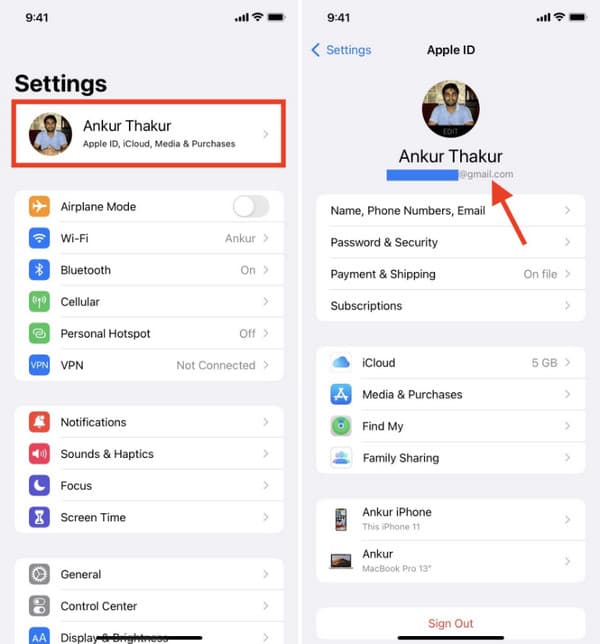
Şimdi Mac'inizi açın, sol üst köşedeki Apple menüsüne tıklayın ve şunu seçin: Sistem Ayarları.
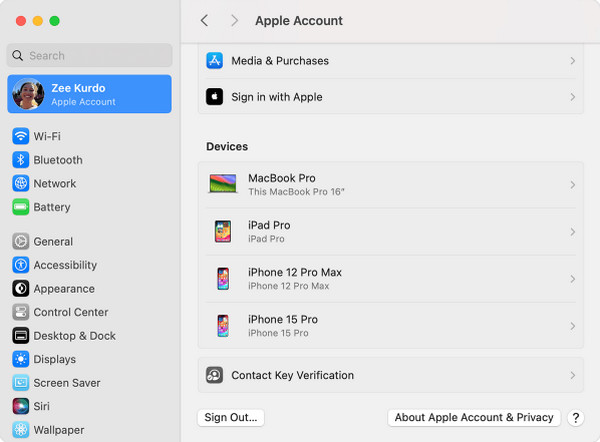
Aynı Apple Kimliği ile oturum açtıklarından emin olun.
2. iCloud'da yeterli alan var
iCloud'da 5 GB ücretsiz depolama alanı vardır. Alanı tükenirse, hatırlatıcılar senkronize edilmez ve iCloud depolama alanını temizle ilk. Aç Ayarlar iPhone'unuzdaki uygulamaya gidin ve üst taraftaki isme dokunun; ardından iCloudve en üstteki koşulu kullanarak iCloud'u görebilirsiniz.
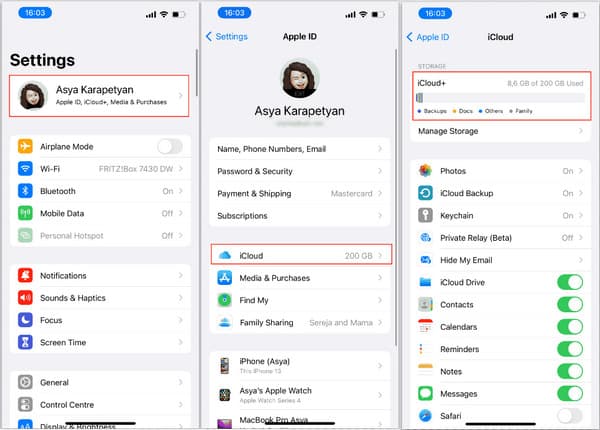
3. Wi-Fi kullanmıyorsanız hatırlatıcılar hücresel verilere erişebilir
Bazı kullanıcılar iPhone'larında Wi-Fi yerine nadiren hücresel veri kullanırlar. Bu durumda, Hatırlatıcılar hücresel veri kullanamıyorsa içerik senkronize edilmeyecektir. Ayarlar iPhone'unuzdaki uygulamaya dokunun, Hücresel, ardından aşağı kaydırın ve geçiş yapın Hatırlatmalar üzerine.
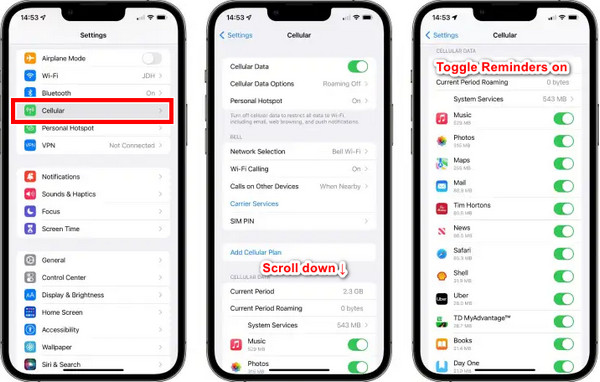
4. iOS ve MacOS'u güncelleyin
iOS veya MacOS sistemleri aksaklıklar ve hatalar getirebilir, bu yüzden de sürekli güncellenirler. Bu nedenle, önceki üç kontrolden hiçbiri işe yaramazsa, bu sizin hatanız olmayabilir! iOS ve MacOS'unuzu güncellemeyi deneyin.
IPhone'unuzda: Ayarlar > genel > > dokunun Şimdi Güncelle, Bu Gece Güncelle ya da İOS 18'e güncelleme (iPhone modeliniz destekliyorsa).
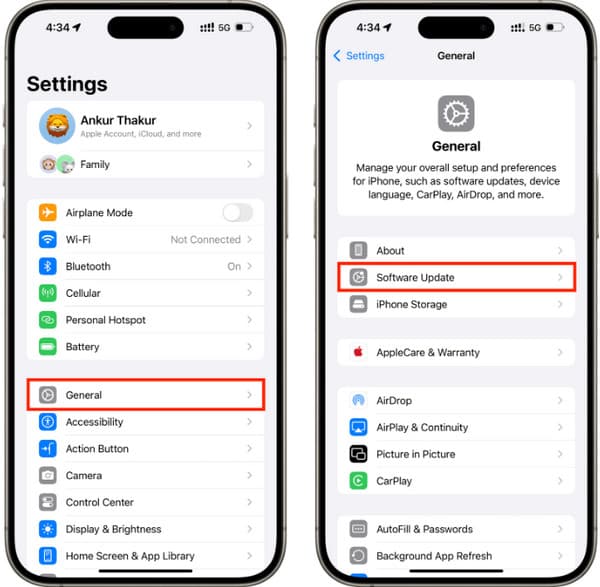
Mac'inizde: Köşedeki Apple menüsüne tıklayın > seçin Sistem Ayarları > tıklayın genel > seç Güncelleme yapmak için Mac kullanıcı şifrenizi girmeniz gerekebilir.
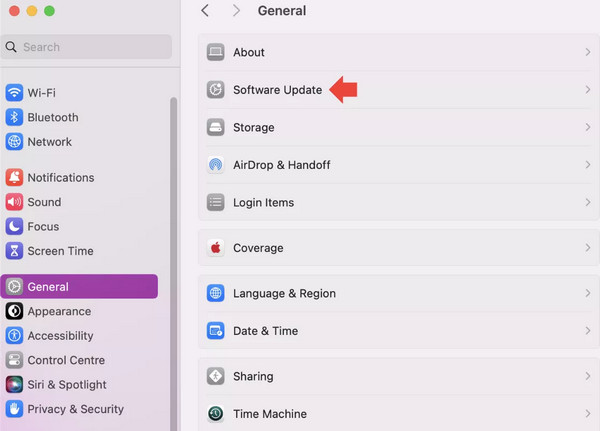
Bölüm 2: iPhone ve Mac'te Hatırlatıcılar Nasıl Senkronize Edilir
Bu sorunları kontrol ettikten sonra, iPhone ve Mac'te Hatırlatıcıları senkronize edebilirsiniz. Önemli olan, iPhone ve Mac'te iCloud Ayarları'nda Hatırlatıcıları açmaktır. Bunu ayrı ayrı nasıl yapacağınızı gösterelim.
1. iPhone'da Hatırlatıcıları açın
1 Adım. Dokunun Ayarlar iPhone'unuzdaki uygulamayı açın; üst taraftaki iPhone adınıza dokunun.
2 Adım. Klinik iCloud.
3 Adım. Aşağı kaydırın ve açmak için dokunun Hatırlatmalar.
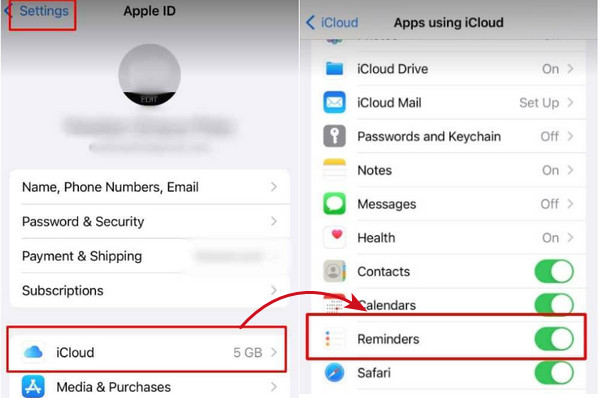
2. Mac'te Hatırlatıcıları açın
1 Adım. Üst taraftaki Apple logosuna tıklayın ve seçin sistem Tercihleri.
2 Adım. Apple kimliğinizi seçin ve tıklayın iCloud.
3 Adım. Bul ve değiştir Hatırlatmalar üzerine.
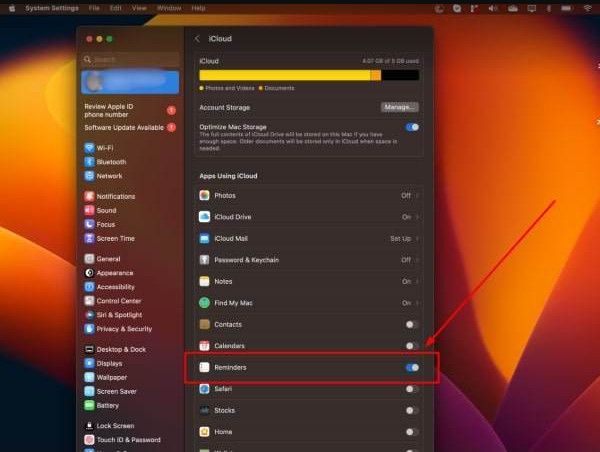
Bölüm 3: iPhone ve Mac Arasında Eşzamanlama Hatırlatıcılarını Zorla
Şimdiye kadar, hatırlatıcıları iPhone ve Mac'iniz arasında senkronize etmeniz gerekir. iPhone ve Mac'inizi yeniden başlatıp tekrar deneyebilirsiniz. Ancak şunu unutmayın: senkronizasyon anında gerçekleşmez. Ağ durumunuza bağlı olarak saniyeler veya dakikalar beklemeniz gerekebilir. Hatırlatıcılar hala senkronize edilemiyorsa, iPhone ve Mac arasında senkronize olmayan hatırlatıcıları düzeltmek için iki yol şunlardır.
1. Takvimlerde Manuel Senkronizasyon
Bu yöntem, StackExchange'deki en çok oy alan cevaptan geliyor: Takvimler uygula ve üzerine dokunun Takvimler altta. Ardından, manuel olarak güncellemek için aşağı kaydırın. Birkaç saniye sonra, hatırlatıcılar her iki cihazda da senkronize edilecektir.
Kulağa saçma gelse de 40 kullanıcı bunu yararlı olarak oyladı.
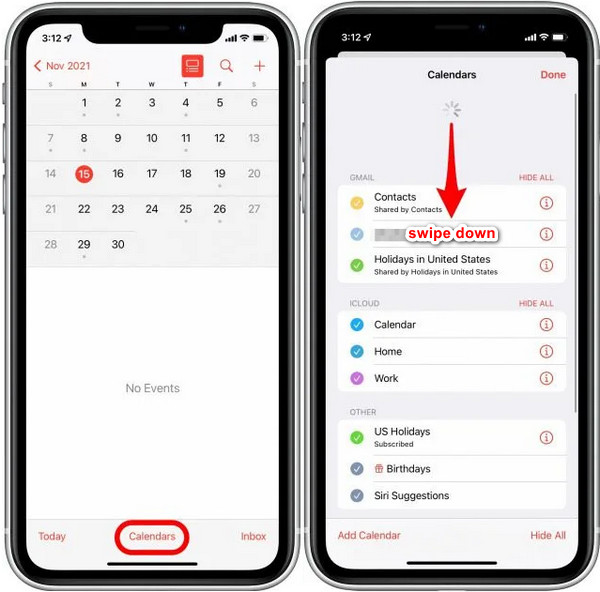
2. Mac'inizi Kullanarak Manuel Olarak Senkronize Edin
Tüm çözümleri denediyseniz ve hiçbiri işe yaramıyorsa, Apple'ın sorununu düşünün. Bu hatayı düzelten yeni sistem sürümünü yayınlamadan önce, hatırlatıcıları her zaman çalışan üçüncü taraf bir senkronizasyon aracıyla senkronize edebilirsiniz.
iPhone ve Mac'te hatırlatıcıları %100 başarı oranıyla nasıl senkronize edeceğinizi gösterelim.
1 Adım. Programı bilgisayarınıza ücretsiz ve güvenli bir şekilde indirin. Mac'inizde kurun ve başlatın.
Güvenli indirme
Güvenli indirme
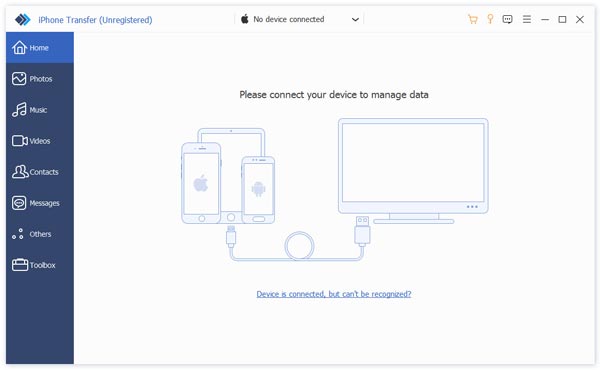
2 Adım. iPhone'unuzu Mac bilgisayarınıza bağlayın ve dokunun Güven iPhone'unuzun açılır penceresinde. Başarıyla bağlandıktan sonra, iPhone adınız arayüzde gösterilecektir.

3 Adım. Tıkla Diğer soldaki çubukta ve seçin Takvim (Hatırlatıcılar dahil). Senkronize etmek istediğiniz tüm hatırlatıcıları seçin, üst taraftaki dışa aktarma düğmesine tıklayın ve seçin ICS Dosyası. Bir çıktı klasörü belirtin.
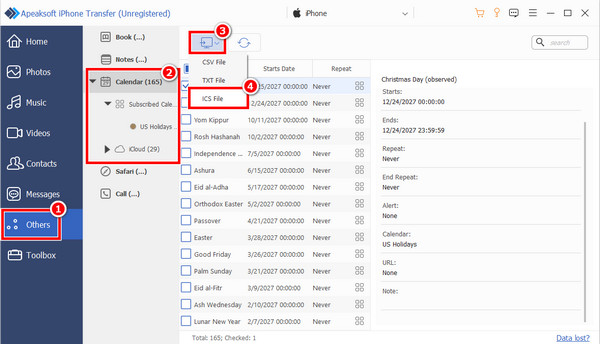
ICS dosyası kısa sürede oluşturulacak ve Mac'inizdeki Takvim programını kullanarak doğrudan açabilirsiniz. Bu şekilde tüm bu takvimler senkronize edilecektir.
iPhone ve Bilgisayar Arasında Tek Tıkla Kayıpsız Veri Senkronizasyonu
- İPhone'dan iPhone'a veri aktarma ve iPhone'dan bilgisayara.
- Kişileri, takvimleri, hatırlatıcıları, notları, fotoğrafları vb. taşımayı destekleyin.
- İki iPhone arasında tüm verileri tek tıkla aktarın.
- En son iOS sürümünü destekleyin.
Güvenli indirme
Güvenli indirme

Sonuç
iPhone ve Mac arasında hatırlatıcıları senkronize etme doğru yolu kullandığınız sürece kolaydır. Eğer siz de hatırlatıcıların senkronizasyon sorunuyla karşı karşıyaysanız, bu makaledeki yöntemleri deneyin ve %100 çalışan yolu bulacaksınız.
İlgili Makaleler
Hatırlatıcı listelerini tamamladıktan sonra iPhone'daki hatırlatıcıları silmek mi istiyorsunuz? İPhone hatırlatıcılarının nasıl kaldırılacağı hakkında ayrıntılı bilgi edinmek için bu gönderiyi okuyun.
Bu gönderi, iPhone, iPad veya iPod Touch verilerini bilgisayarla eşzamanlamanın üç yolunu gösterir. Birkaç dakika harcayarak, iPhone'u iTunes ile eşzamanlamanın birden çok yolunu kavrayabilirsiniz.
Kişileri iPhone'dan Mac'e nasıl senkronize edeceğinizi mi arıyorsunuz? Bu makale bunu nasıl yapacağınızı gösteriyor ve senkronizasyon sorununu çözüyor. Ayrıca 3 başka yöntem daha tanıtıyoruz.
İPhone mesajları Mac ile nasıl senkronize edilir? İşte metin mesajlarını ve iMessages'ı iPhone'dan MacBook Air / pro'ya, vb. Senkronize etmenin kolay ve hızlı yolları.

